Motion 사용 설명서
- 환영합니다
- Motion의 새로운 기능
-
- 생성기 사용 개요
- 생성기 추가하기
-
- 이미지 생성기 개요
- 커스틱 생성기
- 셀룰러 생성기
- 체커보드 생성기
- 구름 생성기
- 색입체 생성기
- 물방울 무늬의 동심원 모양 생성기
- 동심원 모양 생성기
- 그라디언트 생성기
- 그리드 생성기
- 일본풍 패턴 생성기
- 렌즈 플레어 생성기
- 만화 선 생성기
- 막 생성기
- 노이즈 생성기
- 단색 광선 생성기
- 옵 아트 1 생성기
- 옵 아트 2 생성기
- 옵 아트 3 생성기
- 겹쳐진 원 생성기
- 방사형 막대 생성기
- 부드러운 그라디언트 생성기
- 나선형 생성기
- 나선 효과 그리기 생성기
- 나선 효과 그리기 온스크린 컨트롤 사용하기
- 별 생성기
- 스트라이프 생성기
- 햇살 생성기
- Truchet 타일 생성기
- 이색 광선 생성기
- 수정된 생성기 저장하기
- 용어집
- 저작권

Motion에서 3D 대상체 속성 수정하기
Motion 프로젝트에 3D 대상체를 추가한 후에 대상체의 조명 장치, 혼합 모드, 타이밍 및 기타 속성을 조절할 수 있습니다.
인스펙터에서 3D 대상체 속성 조절하기
Motion의 레이어 목록, 타임라인 또는 캔버스에서 3D 대상체를 선택하십시오.
인스펙터에서 속성을 클릭하십시오.
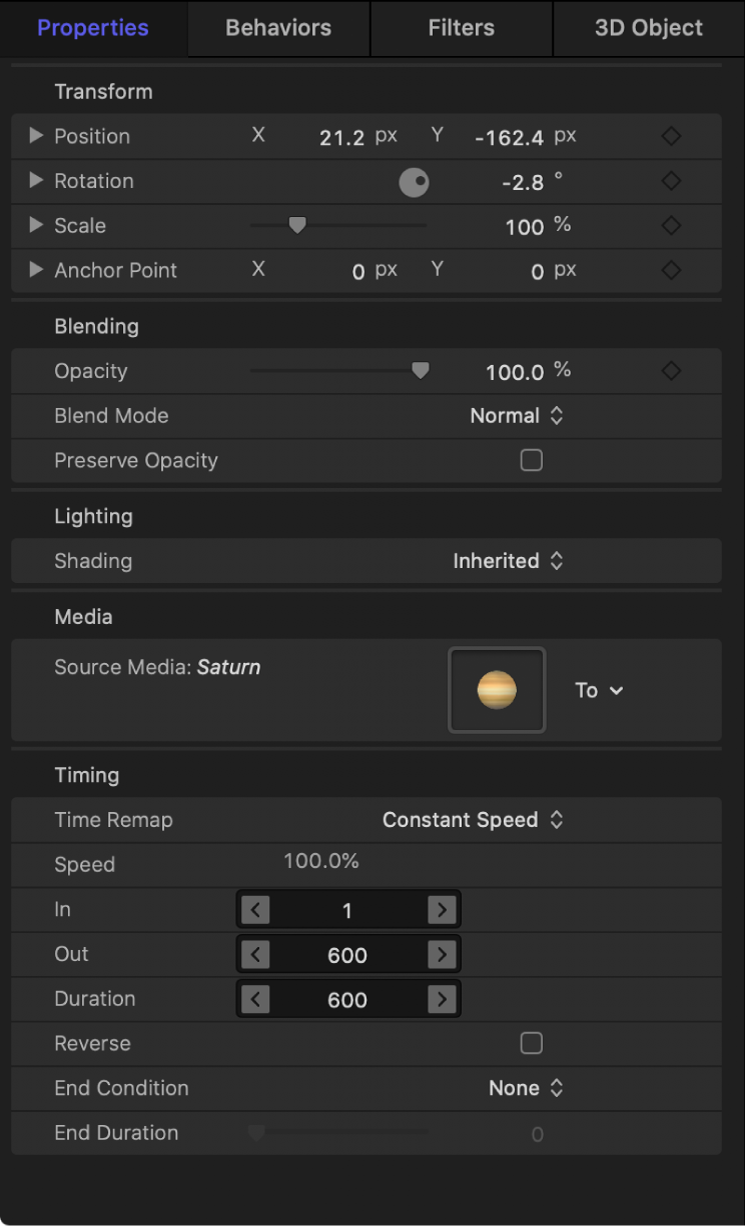
변형, 혼합, 조명 장치, 매체 또는 타이밍 제어기를 조절하십시오.
참고: 3D 대상체가 2D 그룹 내에 포함되어 있으면 조명 장치 매개변수를 사용할 수 없습니다.
속성 인스펙터의 조명 장치 섹션을 통해 Motion 프로젝트에 추가하는 조명(엠비언트, 방향, 포인트, 스팟 조명)에 레이어가 반응하는 방식을 제어할 수 있습니다. 3D 대상체의 표면에 반사되는 조명의 강도를 변경하려면 다음 작업의 내용을 참조하십시오.
드롭 그림자, 반사 또는 네 모서리 제어기처럼 기타 레이어에 사용할 수 있는 여러 속성은 3D 대상체에서 사용할 수 없습니다. 3D 대상체가 2D 그룹에 포함된 경우 이러한 매개변수를 그룹 속성 인스펙터에서 사용할 수 있습니다.
인스펙터에서 3D 대상체 환경 조명 장치 조절하기
3D 대상체 환경의 강도, 즉 프로젝트에 있는 모든 대상체의 표면에 반사되는 조명의 양을 제어할 수 있습니다. 이는 다음과 같은 경우에 특히나 유용합니다.
물, 유리, 크롬과 같은 반사 텍스처를 지닌 3D 대상체를 Motion 컴포지션에 통합하는 경우
조명을 추가하지 않은 프로젝트의 3D 대상체 환경 조명 장치를 제어하려는 경우
프로젝트에 조명을 추가한 상태에서 3D 대상체에서 생성된 음영을 개선하려는 경우
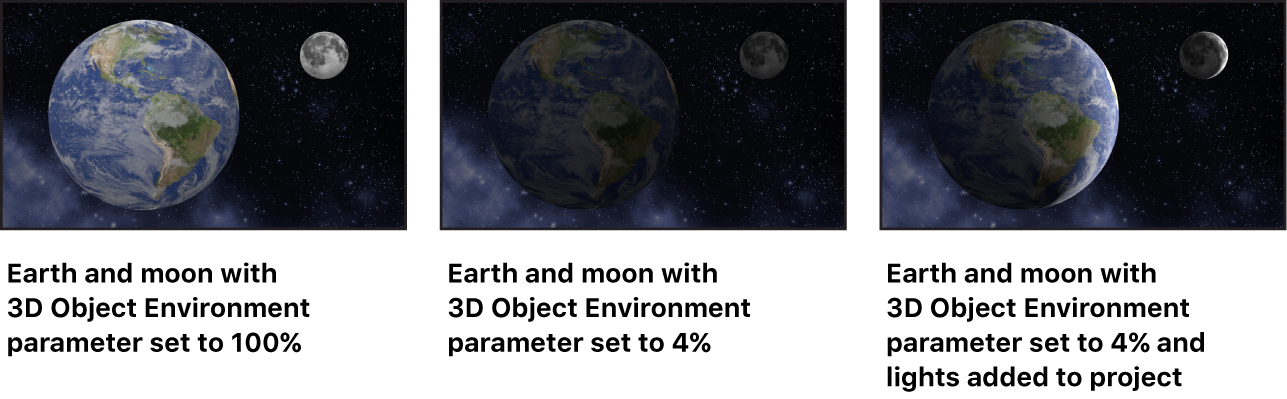
3D 대상체를 하나 이상 포함한 Motion 프로젝트의 레이어 목록에서 프로젝트 대상체를 선택하십시오.
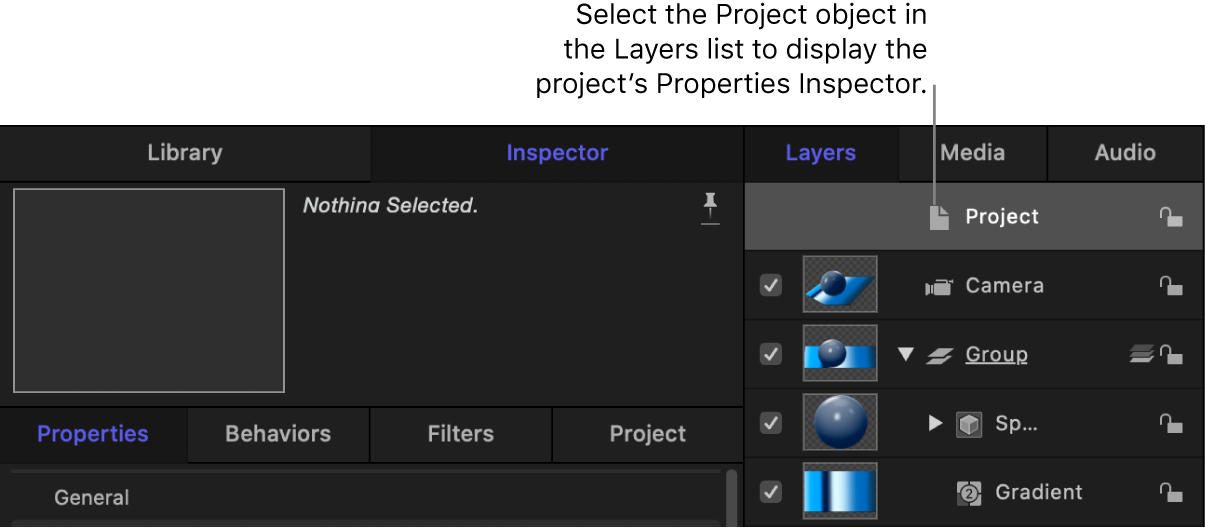
프로젝트 속성 인스펙터의 렌더링 섹션에서 3D 대상체 환경 슬라이더를 오른쪽으로 드래그하여 환경 강도를 높이거나 왼쪽으로 드래그하여 줄이십시오.
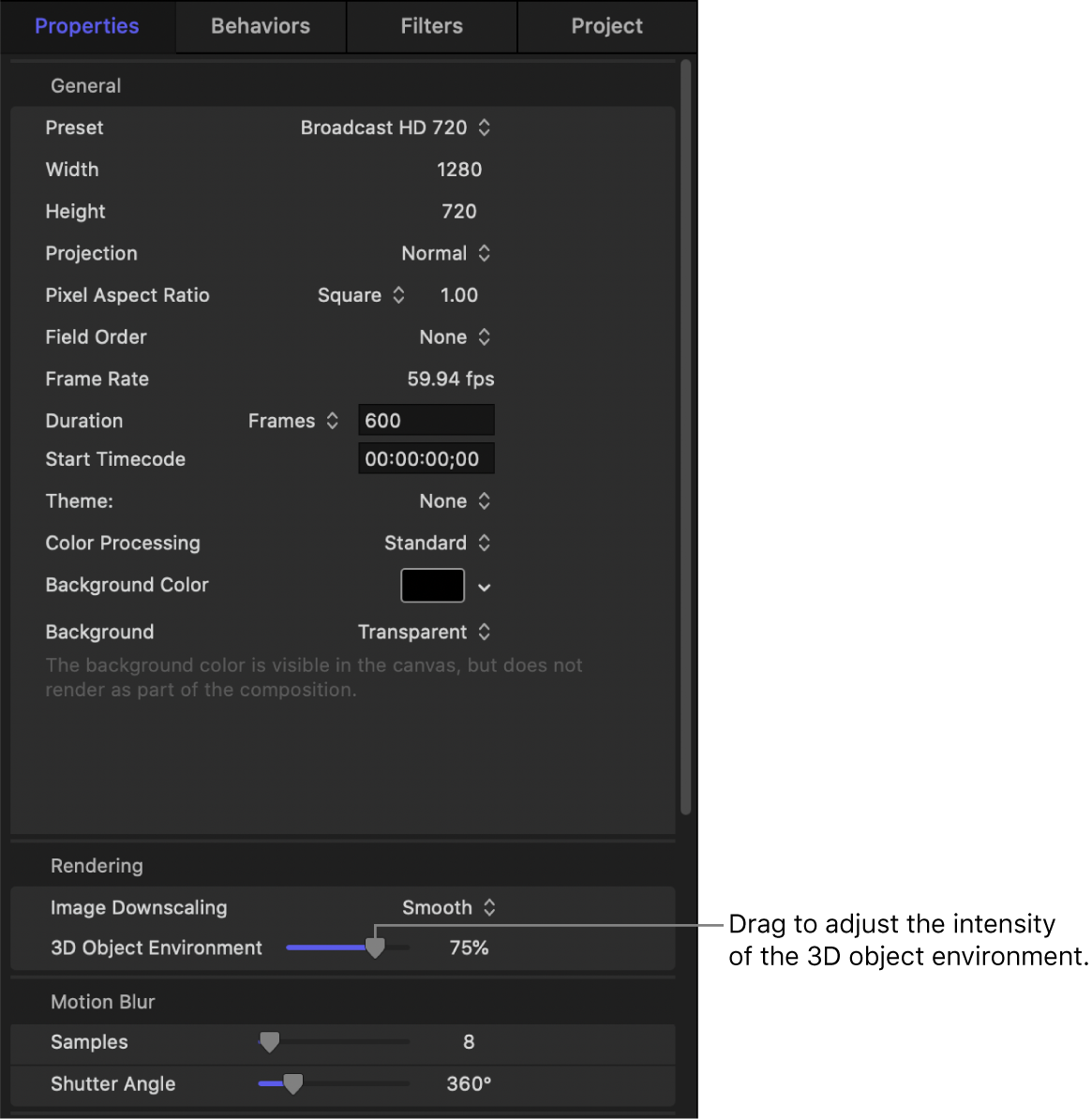
3D 대상체 환경 매개변수는 전역 제어기로, Motion 프로젝트 내의 모든 3D 대상체가 균일하게 영향을 받습니다. 프로젝트의 다른 레이어에는 아무런 효과가 없습니다.
3D 대상체 인스펙터에서 3D 대상체 환경 매개변수에 액세스할 수도 있습니다.
모든 속성 인스펙터 매개변수에 관한 상세 정보는 Motion의 속성 인스펙터 제어기 및 Motion의 프로젝트 속성 인스펙터 제어기의 내용을 참조하십시오.